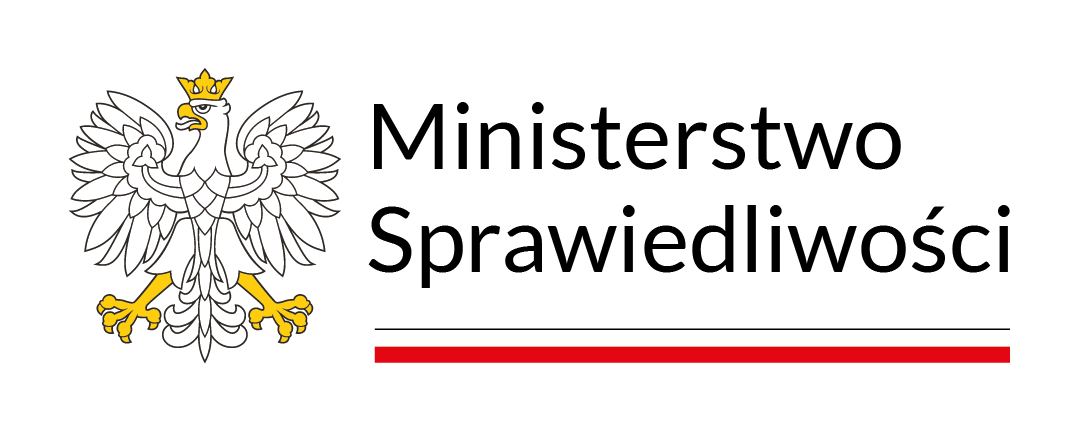Egzamin notarialny w 2022 r.
29.07.2022
Poniżej przedstawiamy instrukcję obsługi „Aplikacji do zdawania egzaminów prawniczych”, obowiązującej na egzaminie notarialnym w 2022 r.
Aplikacja skierowana jest do osób zdających egzamin notarialny w rozumieniu przepisów ustawy z dnia 14 lutego 1991 r. - Prawo o notariacie (Dz. U. z 2020 r. poz. 1192,
z późn. zm.).
Stosownie do treści § 21 ust. 1 i 3 rozporządzenia Ministra Sprawiedliwości z dnia 19 września 2013 r. w sprawie komisji egzaminacyjnej do spraw aplikacji notarialnej oraz przeprowadzania egzaminu wstępnego i notarialnego (Dz. U. z 2016 r. poz. 1621
oraz z 2020 r. poz. 1391), zdający są uprawnieni do dokonania wyboru sposobu rozwiązywania zadań w formie odręcznej albo przy użyciu własnego sprzętu komputerowego.
Pisemna informacja o wyborze sposobu rozwiązywania zadań winna zostać złożona przewodniczącemu właściwej komisji nie później niż 21 przed wyznaczonym terminem egzaminu.
Założenia dotyczące zamieszczenia wersji demonstracyjnej Aplikacji:
- zapoznanie się zdających z funkcjonalnością aplikacji;
- zebranie uwag celem poprawy funkcjonalności.
Aplikacja jest udostępniona w wersji demonstracyjnej i ze względów bezpieczeństwa posiada wyłączone zabezpieczenia oraz funkcję zapisu pracy.
Zabronione jest debugowanie, dekompilowanie i jakakolwiek ingerencja w kod programu.
Wersję finalną aplikacji zdający otrzymają przed rozpoczęciem egzaminów na nośnikach pamięci – pendrive (nośniki te zapewni Ministerstwo Sprawiedliwości).
Minimalne wymagania*, które powinien spełniać komputer zdającego dla prawidłowego działania aplikacji:
- procesor Pentium 1 GHz lub jego odpowiednik;
- 512 MB pamięci RAM (zalecane 1024MB);
- system operacyjny: Windows 10;
- zainstalowany program Microsoft .NET Framework 3.5 SP1[1];
- 100 MB wolnego miejsca na dysku systemowym komputera;
- wolny port USB;
- konto użytkownika o prawach administratora lokalnego do komputera[2];
- odinstalowany program antywirusowy (za wyjątkiem Windows Defender’a);
- wyłączony wygaszacz ekranu;
- opcja (schemat) zasilania ustawiona na funkcję „prezentacja” /„wysoka wydajność”[3];
- zegar komputera ustawiony zgodnie z obowiązującą datą i czasem;
- wyłączone aktualizacje automatyczne;
- wyłączone karty sieciowe LAN i wi-fi.
Informacja dla zdających odnośnie do czynności, jakie są wymagane przed przystąpieniem do egzaminu:
- wymagane jest odinstalowanie przez zdających - przed przystąpieniem do egzaminu - oprogramowania antywirusowego (za wyjątkiem Windows Defender’a) na sprzęcie komputerowym, z którego będą korzystali podczas egzaminu;
- wymagane jest, by zdający 2 dni przed egzaminem wyłączyli karty sieciowe oraz wi-fi na sprzęcie komputerowym, z którego będą korzystali podczas egzaminu i nie włączali ich do czasu zakończenia egzaminu w dniu 8 września 2022 r.;
- wymagane jest, by zdający ok. 2 - 3 dni przed egzaminem (tak, by w razie problemów z działaniem Aplikacji możliwe było skorzystanie z pomocy informatyka) przetestowali wersję DEMO AZEP na sprzęcie komputerowym, z którego będą korzystali podczas egzaminu.
Informacja dla zdających odnośnie do czynności, jakie są wymagane po rozpoczęciu egzaminu:
- zdający ma obowiązek przeprowadzić test działania aplikacji AZEP w pełnej wersji na swoim komputerze;
- test ma polegać na sprawdzeniu, czy rezultat prac prawidłowo zapisuje się na pendrive. W tym celu należy:
- uruchomić aplikację, następnie w polu „WPISZ KOD Z KOPERTY” należy wprowadzić dla celów testowych: „TEST”;
- przez około 2 minuty należy wprowadzać niezależny tekst;
- wybieramy „KONIEC” i potwierdzamy zakończenie egzaminu testowego;
- weryfikujemy zapisaną pracę, która powinna znajdować się katalogu AZEP na pendrive. W katalogu wyszukujemy plik z rozszerzeniem .pdf.
- kryteria powodzenia/niepowodzenia testu:
- negatywny wynik – plik w formacie pdf nie istnieje albo istnieje, ale nie zawiera treści wprowadzonej podczas testu;
- pozytywny wynik – plik w formacie pdf istnieje i zawiera treść wprowadzoną podczas testu;
- w przypadku negatywnego wyniku testu zdający ma obowiązek zgłosić to Przewodniczącemu Komisji. W razie braku dostępu do innego prawidłowo skonfigurowanego komputera zdający winien przystąpić do rozwiązywania zadania odręcznie;
- w przypadku pozytywnego wyniku testu zdający oczekuje na dalsze instrukcje od Przewodniczącego Komisji.
Informacja dla zdających po przeprowadzeniu egzaminu w danym dniu:
- wymagane jest, aby po przeprowadzeniu egzaminu komputer pozostał w takim samym stanie, w jakim był w pierwszym dniu egzaminu (wyłączone karty sieciowe oraz
wi-fi); - niezastosowanie się do wymagań może spowodować, że w kolejnych dniach aplikacja AZEP może działać nieprawidłowo;
- w kolejnych dniach nie przewiduje się testów działania aplikacji AZEP przed rozpoczęciem egzaminu.
Uwagi:
- Aplikacja nie może być uruchamiana na maszynach wirtualnych.
- Na egzaminie dopuszczalne jest korzystanie z myszek i klawiatur przewodowych.
- Ekrany dotykowe na czas egzaminu zostaną zablokowane przez aplikację.
* Minimalne, przetestowane wymagania komputera, przy których aplikacja pracuje prawidłowo. Należy mieć na uwadze, że zainstalowane na komputerze zdającego i pracujące
w tle inne aplikacje mogą spowolnić działanie aplikacji egzaminacyjnej, dlatego sugeruje się odinstalowanie zbędnych aplikacji na czas trwania egzaminu.
W celu rozpoczęcia testowania „Aplikacji do zdawania egzaminów prawniczych” należy:
- Pobrać plik DEMO.zip
- Rozpakować plik DEMO.zip na dysku lokalnym komputera
- Uruchomić plik START.exe z katalogu AZEP
[1] Microsoft.NET 3.5 SP1 jest domyślnie zintegrowany jako składnik systemu Windows 7.
W przypadku nowszych systemów takich jak: Windows 8, Windows 8.1, Windows 10 środowisko .NET instaluje się automatycznie podczas pierwszego uruchomienia aplikacji opartej o ww. środowisko.
Uruchomienie wersji DEMO świadczy o zainstalowaniu właściwej wersji środowiska.NET.
[2] Aby sprawdzić czy zalogowany użytkownik posiada uprawnienia administratora lokalnego do komputera należy w linii poleceń wykonać komendę net user %username% i sprawdzić czy na wyświetlonej liście znajduje się następujący wpis „Członkostwa grup lokalnych *Administratorzy”.
[3] Komputer powinien być skonfigurowany w taki sposób aby w przypadku bezczynności
nie używał funkcji wstrzymywania systemu (tryb uśpienia) i wygaszacza ekranu.
Materiały
Demo_AZEPDemo_AZEP.zip 16.03MB Instrukcja użytkownika - AZEP- v. 2. 4
Instrukcja_użytkownika_-_AZEP-_v_2_4.doc 1.80MB